Q. 操作環境を別のPCでも使用したい(Rebro2021以前の場合)
A. 設定ファイルに保存します
操作環境は、設定ファイルに保存し、別のPCに取り込むことができます。
[設定]-[設定の読み込み・保存]をクリックし、[ファイルに保存する]を選択します。
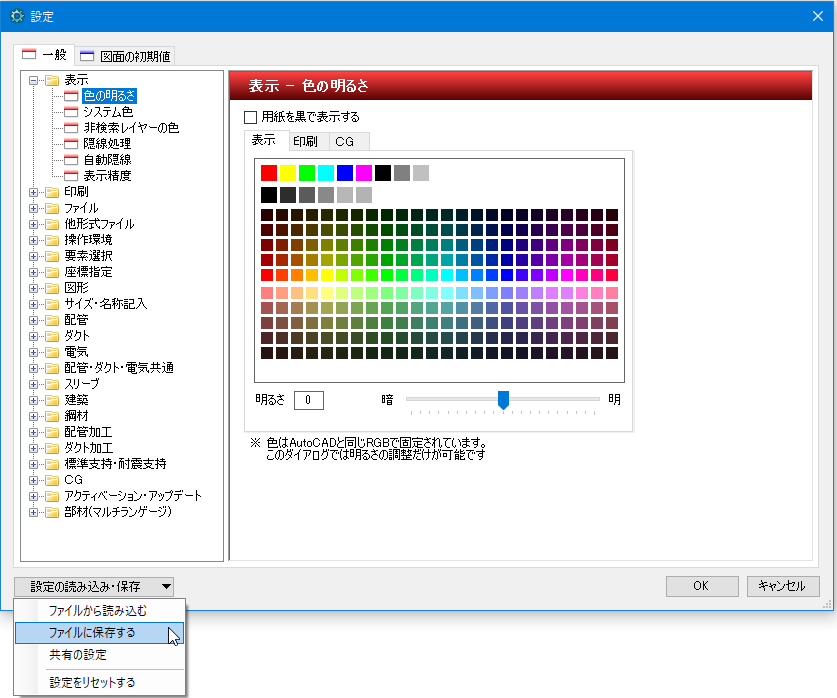
保存する項目にチェックを入れ、[OK]を選択します。 ファイル名を指定し、保存します。

設定を取り込むPCでレブロを起動します。
[設定]-[設定の読み込み・保存]をクリックし、[ファイルから読み込む]を選択します。 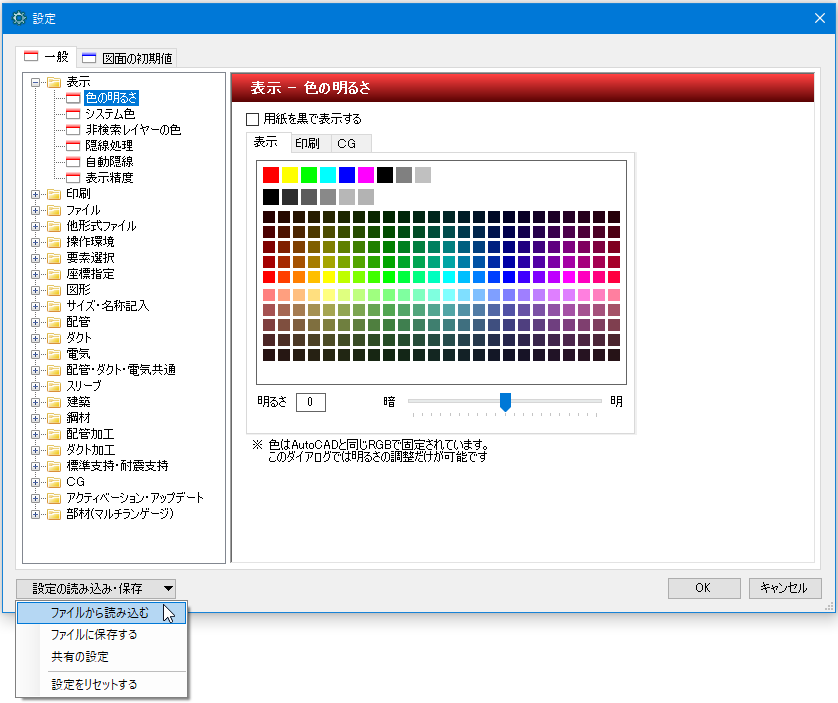
読み込む項目にチェックを入れ、[OK]を選択します。
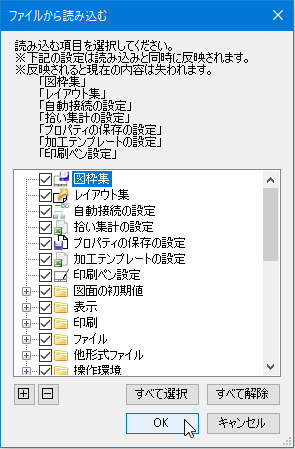
補足説明
登録したライブラリ、システム部材情報、ユーザー部材、電気単線記号、単線記号(設計モード)は、設定ファイルには含まれません。
以下のコマンドで各ファイルに保存し、別の PC で読み込みます。
<ライブラリ>
ライブラリパネルの[設定]-[すべてのシートの保存]を選択します。ライブラリデータのファイル名を指定して保存します。
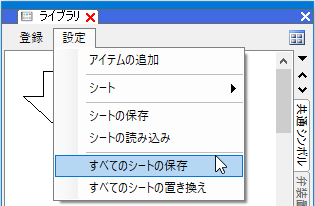
ライブラリを取り込むPCでライブラリパネルの[設定]-[すべてのシートの置き換え]を 選択し、保存したファイルを指定します。
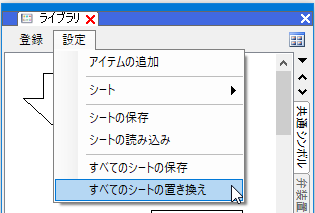
<システム部材>
ファイルにシステム部材のプロパティ情報と型番登録したパラメトリック部材を保存して読み込みできます。
[機器器具]タブ-[システム部材]を選択し、[システム部材の配置]ダイアログを開きます。[設定]-[ファイルにシステム部材情報を保存]を選択し、ファイル名を指定して保存します。
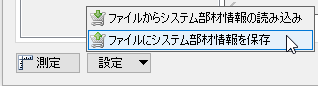
システム部材情報を取り込むPCで[システム部材の配置]ダイアログを開きます。 [設定]-[ファイルからシステム部材情報の読み込み]を選択し、保存したファイルを指定します。
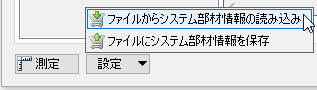
<ユーザー部材>
[機器器具]タブ-[ユーザー部材]を選択し、[ユーザー部材の配置]ダイアログを開きます。[設定]-[ファイルにユーザー部材を保存]を選択し、ファイル名を指定して保存します。

ユーザー部材を取り込むPCで[ユーザー部材の配置]ダイアログを開きます。 [設定]-[ファイルからユーザー部材の読み込み]を選択し、保存したファイルを指定します。

※メーカー提供部材は保存できません。
HPの「部材ダウンロード」から必要な部材を再度ダウンロードして読み込みます。
<電気単線記号>
[電気]タブ-[照明器具]を選択し、[照明器具記号の配置]ダイアログを開きます。 [設定]-[ファイルに単線記号を保存]を選択し、ファイル名を指定して保存します。

電気単線記号を取り込むPCで[照明器具記号の配置]ダイアログから[設定]- [ファイルから単線記号の読み込み]を選択し、保存したファイルを指定します。

<単線記号(設計モード)>
[設計モード]の[配管/ダクト]タブ-[機器器具]を選択し、[機器単線記号の配置] ダイアログを開きます。[設定]-[ファイルに単線記号を保存]を選択し、ファイル名を指定して保存します。

単線記号を取り込むPCで[機器単線記号の配置]ダイアログを開きます。[設定]- [ファイルから単線記号の読み込み]を選択し、保存したファイルを指定します。





